Mac电脑如何更换ID账户?Mac电脑更换ID账户怎么做?
2023-09-18 378在Mac电脑中每个用户都有一个自己的ID账户,用来管理自己的资料。但是一些用户因为各种原因需要更换新账户,刚进Mac圈的小白可能还不清楚如何更换,下面我们分享如何在Mac电脑中更换ID账户。
1、打开Mac系统偏好设置,
2、在偏好设置界面,点击打开Apple ID;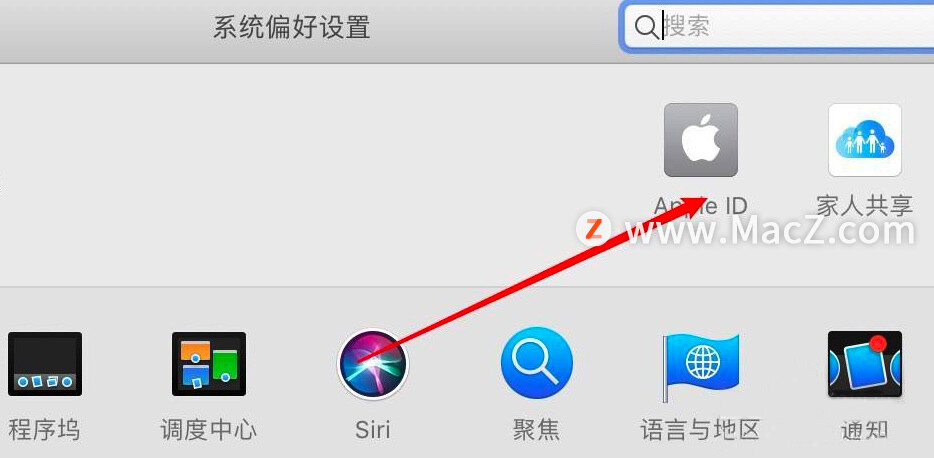 3、进入Apple ID设置界面,点击左边列表里的概览;
3、进入Apple ID设置界面,点击左边列表里的概览;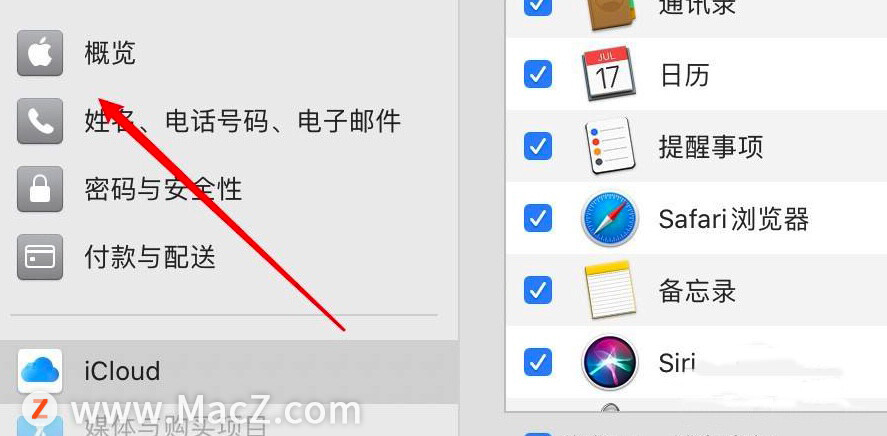 4、在概览的窗口中,点击下边的“退出登录”按钮;
4、在概览的窗口中,点击下边的“退出登录”按钮;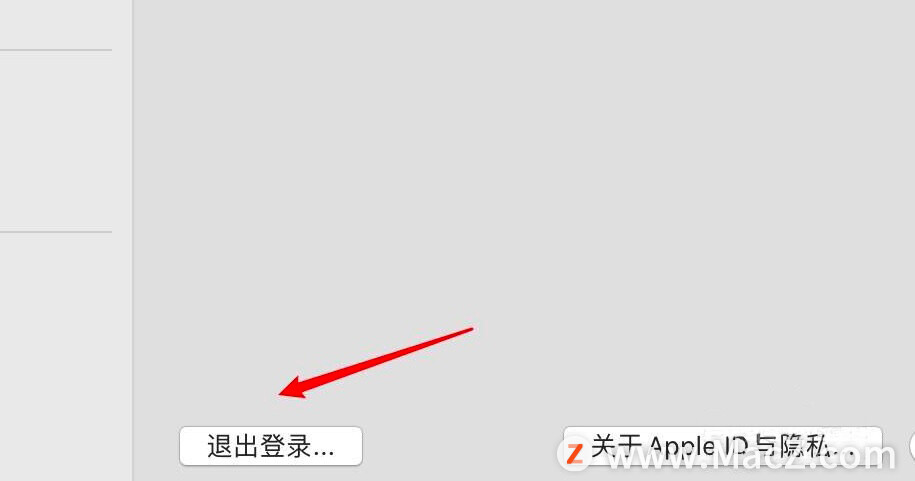 5、最后在Apple ID输入框中,输入新的ID账户即可完成。
5、最后在Apple ID输入框中,输入新的ID账户即可完成。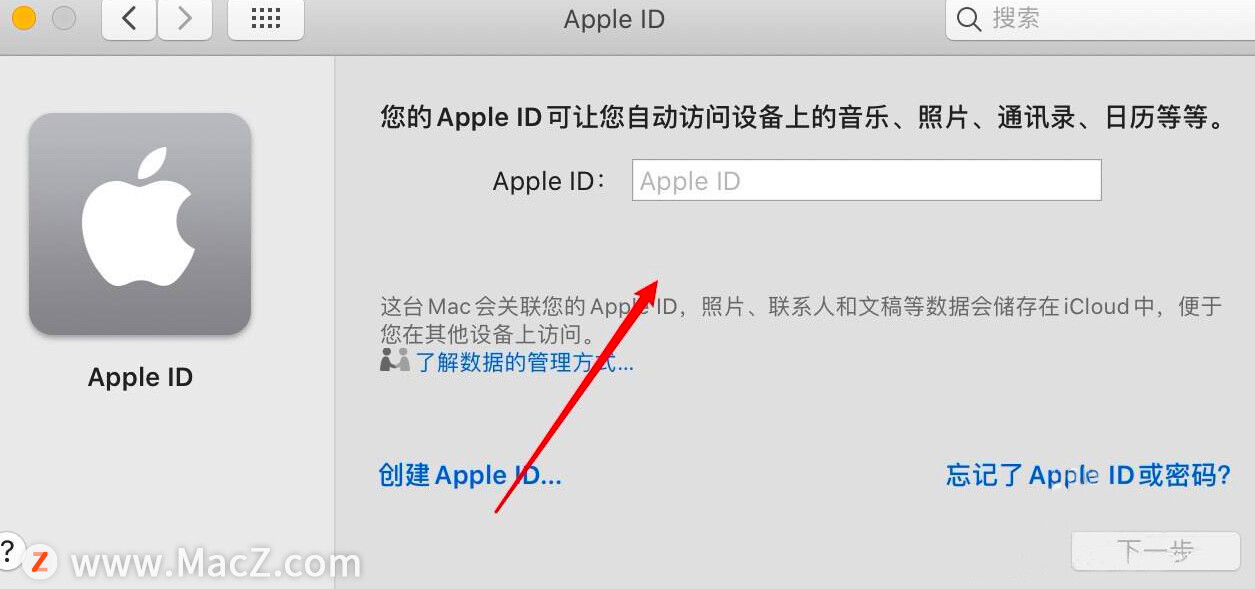
以上就是MacZ小编带来的Mac电脑如何更换ID账户?Mac电脑更换ID账户怎么做,还有哪些关于macOS的操作技巧,欢迎来交流。
相关资讯
查看更多最新资讯
查看更多-

- 苹果 2025 款 iPhone SE 4 机模上手展示:刘海屏 + 后置单摄
- 2025-01-27 125
-

- iPhone 17 Air厚度对比图出炉:有史以来最薄的iPhone
- 2025-01-27 194
-

- 白嫖苹果机会来了:iCloud+免费试用6个月 新用户人人可领
- 2025-01-27 141
-

- 古尔曼称苹果 2025 年 3/4 月发布青春版妙控键盘,提升 iPad Air 生产力
- 2025-01-25 157
-

热门应用
查看更多-

- 快听小说 3.2.4
- 新闻阅读 | 83.4 MB
-

- 360漫画破解版全部免费看 1.0.0
- 漫画 | 222.73 MB
-

- 社团学姐在线观看下拉式漫画免费 1.0.0
- 漫画 | 222.73 MB
-

- 樱花漫画免费漫画在线入口页面 1.0.0
- 漫画 | 222.73 MB
-

- 亲子餐厅免费阅读 1.0.0
- 漫画 | 222.73 MB
-
 下载
下载
湘ICP备19005331号-4copyright?2018-2025
guofenkong.com 版权所有
果粉控是专业苹果设备信息查询平台
提供最新的IOS系统固件下载
相关APP应用及游戏下载,绿色无毒,下载速度快。
联系邮箱:guofenkong@163.com









